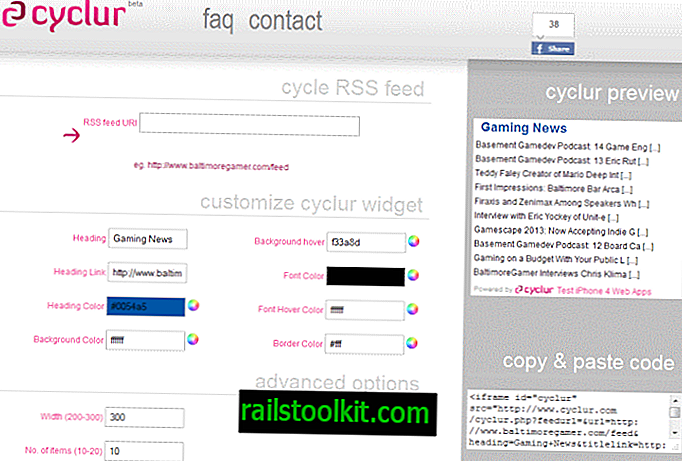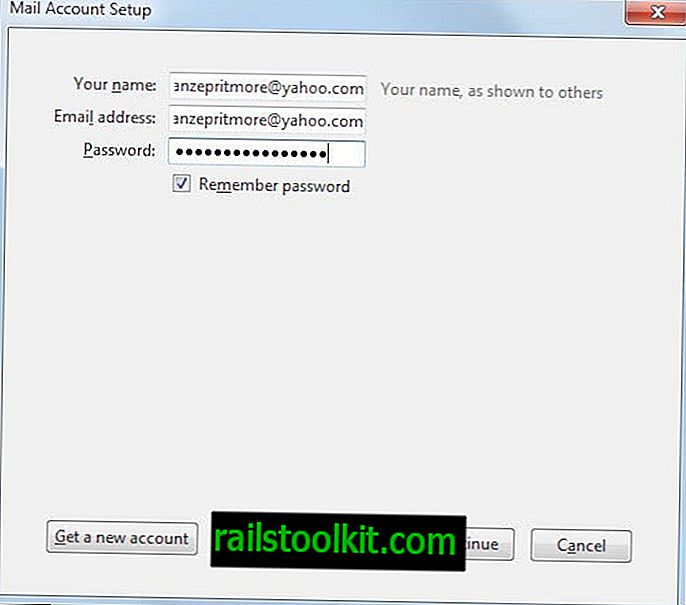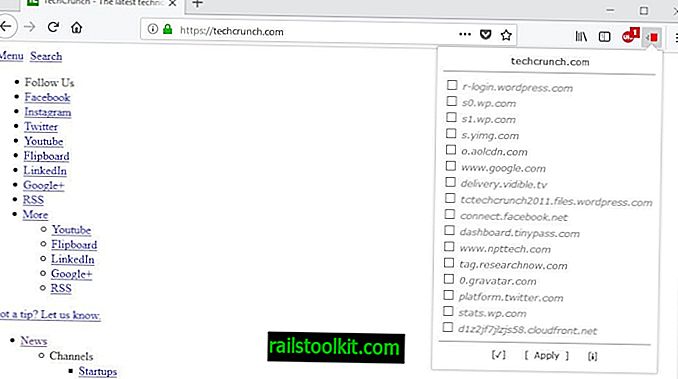Ce guide vous guide tout au long des étapes de la modification de l'adresse de messagerie principale de votre compte Microsoft utilisée pour la connexion aux services Microsoft.
Microsoft pousse fort sur les comptes Microsoft avec la sortie de Windows 10. C'est la méthode de connexion suggérée sur les appareils Windows 10. Bien qu'il existe toujours une option pour basculer vers un périphérique local, les utilisateurs peuvent facilement ignorer cette option.
Cependant, il est toujours possible de passer d'un compte Microsoft à un compte local ultérieurement. Récemment, les comptes sont également utilisés pour lier les licences Windows.
Un autre problème pouvant survenir est que vous choisissez une adresse électronique pour le compte Microsoft lors de votre inscription, par nécessité. Vous voudrez peut-être le changer plus tard en une autre adresse électronique pour diverses raisons.
Peut-être parce que vous avez choisi une adresse email temporaire ou un email professionnel que vous n'auriez pas dû utiliser. De plus, si votre email a été piraté, vous pouvez le supprimer ou au moins changer le mot de passe.
Vous souhaiterez peut-être vérifier régulièrement l’activité du compte Microsoft pour détecter les accès non autorisés.
Modifier l'adresse e-mail de votre compte Microsoft principal
Vous pouvez ajouter un autre compte Microsoft sur un périphérique exécutant Windows 10, mais aucune option ne vous permet de modifier l'adresse de messagerie de votre compte Microsoft directement sur le périphérique.
Microsoft distingue différents comptes et alias de compte. Le premier est un compte distinct qui peut avoir des alias, le dernier un simple alias avec lequel vous pouvez vous connecter à la place du compte Microsoft principal.
Voici ce que tu dois faire:
Ouvrez la page Vos informations sur le site Web de Microsoft dans un navigateur. Vous êtes invité à vous connecter si vous ne l'êtes pas déjà.

Sélectionnez "Gérer le mode de connexion à Microsoft" lors du chargement de la page. Il peut vous être demandé de vous reconnecter car il s’agit d’une page hautement sécurisée.
La page qui s'ouvre répertorie toutes les adresses électroniques (l'adresse principale et tous les alias) de ce compte. L'e-mail principal est mis en surbrillance avec (alias principal) et est répertorié en haut.
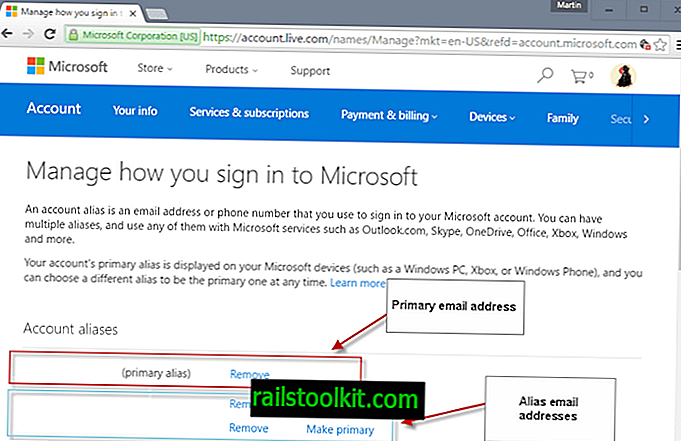
La page vous propose trois options principales:
- Modifiez l'adresse e-mail du compte Microsoft principal en une autre déjà répertoriée. Cliquez simplement sur "Make Primary" à côté d'une adresse email pour en faire la nouvelle adresse email principale. Notez que vous pouvez toujours utiliser le courrier électronique principal précédent pour vous connecter.
- Supprimez toute adresse électronique ou numéro de téléphone lié au compte. Si vous supprimez un email, celui-ci n'est plus disponible pour l'authentification.
- Ajoutez une nouvelle adresse électronique ou un nouveau numéro de téléphone au compte.
Pour passer à une autre adresse email principale, sélectionnez simplement "make primary" en regard d'un alias existant, ou sélectionnez "add email" pour l'ajouter, puis faites-en l'adresse principale en sélectionnant l'option.
Vous pouvez ensuite supprimer l'ancien alias principal du compte ou le conserver également.
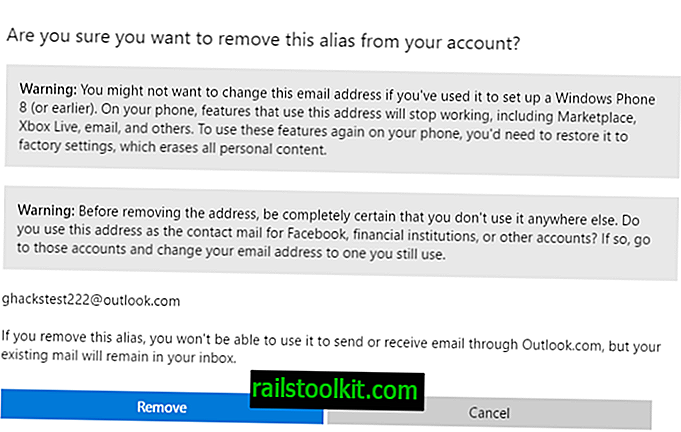
Une invite vous informe de l'impact potentiel de la suppression d'un alias de compte sur les services. Notez que vous pouvez ré-ajouter un alias à tout moment, à condition que vous y ayez accès si vous remarquez que des services ou des fonctionnalités ne fonctionnent plus (par exemple, des courriers électroniques dans l'application Mail).
Vous êtes invité à confirmer la suppression d'un compte par authentification.
Maintenant, lisez : Activez la vérification en deux étapes pour les comptes Microsoft (et utilisez l'excellente application Microsoft Authenticator pour cela)